Todos los temas
- Herramientas IA
-
- Consejos de Video IA
- Consejos de Imagen IA
- Speech to Text Tips
- Voice Changer Tips
- Vocal Remover Tips
- Consejos para Convertir Texto en Voz
- Consejos para Traducir Subtítulos IA
- Generador de Subtítulos con IA
- Creador de Miniaturas con IA
- Consejos para Mejorar el Vídeo AI
- Consejos para el Extractor de Vídeo
- Consejos para Mejorar Fotos IA
- Media Social Usuarios
- Usuarios de Cámara
- Fotografía
- Diseño Creativo
- Usuarios Películas
- Aficionados a Viajes
- Usuarios Educativos
- Más Herramientas
- Vacaciones
- Usuarios de DVD
- Otros Consejos
Convertidor online de MP4 a OGV: Cómo convertir MP4 a OGV online fácilmente
OGV es un formato contenedor de vídeo que se utiliza habitualmente para reproducir vídeos de páginas web con etiquetas HTML. El MP4, por su parte, es un formato de archivo multimedia comprimido que se utiliza para la transmisión de contenidos multimedia a través de Internet. Hay situaciones en las que se necesitas convertir tus vídeos de MP4 a formato OGV. La conversión de MP4 a OGV hace que el archivo sea más compatible con HTML5 y, por lo tanto, más fácil de reproducir en diferentes navegadores como Google Chrome y Firefox. La relación de los archivos OGV con HTML5 hace que su uso sea aún más prominente con la creciente popularidad de HTML5. Vamos a discutir las formas de convertir MP4 a OGV online y a través de otros medios en la siguiente parte del artículo.
- Parte 1. Los 3 mejores conversores online para convertir MP4 a OGV online
- Parte 2. Limitaciones de la conversión online de MP4 a OGV
- Parte 3. La mejor alternativa al conversor online de MP4 a OGV
- Parte 4. ¿Cuál es la diferencia entre MP4 y OGV?
Parte 1. Los 3 mejores conversores online para convertir MP4 a OGV online
Los conversores online son una buena forma de convertir formatos de archivo, ya que estas herramientas son sencillas y gratuitas. Al utilizar la mayoría de estos programas online, sólo tiene que añadir el archivo deseado y seleccionar un formato de salida. El archivo convertido se puede descargar desde la propia interfaz. A continuación, se describen algunas de las herramientas online más utilizadas para convertir MP4 a formato OGV.
1. Convertio
Este es uno de los convertidores online más utilizados que soporta todos los formatos populares además de MP4 a OGV. El convertidor permite añadir los archivos de vídeo deseados desde el PC, Dropbox, Google Drive y URL. El programa permite añadir múltiples archivos a la vez y se puede añadir un máximo de hasta 100MB de tamaño de archivo. Una vez convertido, el archivo puede ser añadido al PC, Dropbox o Google Drive.
Pasos para convertir MP4 a OGV con Convertio:
Paso 1: Abre https://convertio.co/mp4-ogv/ en el navegador de tu PC.
Paso 2: Añade un archivo MP4 desde tu PC, Dropbox, Google Drive, o URL.
Paso 3: Haz clic en "Convertir" para iniciar el proceso de conversión.
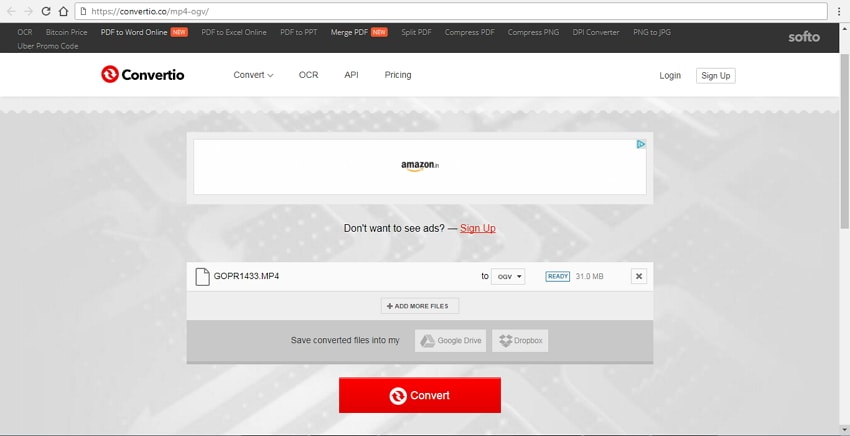
2. FileZigZag
Este es otro popular programa online que permite convertir MP4 a OGV en unos simples pasos. El programa es de uso gratuito y no necesita descarga ni instalación. El archivo convertido se puede descargar desde la interfaz del programa, o se puede enviar su enlace a una dirección de correo electrónico. Se admite una serie de formatos de archivo de imágenes, audio y vídeo para la conversión.
Pasos para convertir MP4 a OGV con FileZigZag:
Paso 1: Abre http://www.filezigzag.com/mp4-ogv-en.aspx en el navegador de tu PC.
Paso 2: Haz clic en "Seleccionar" para añadir un archivo MP4 desde tu PC.
Paso 3: En la sección "Convertir a:", selecciona OGV como formato de salida en la categoría de Vídeo.
Paso 4: Introduce la dirección de correo electrónico donde quieres obtener el enlace del archivo convertido y haz clic en "Convertir" para iniciar el proceso.
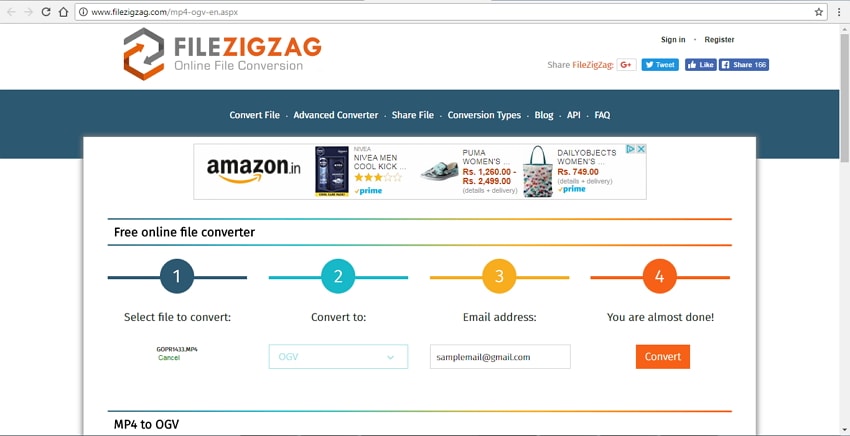
3. FreeFileConvert
FreeFileConvert es otro conversor online que permite convertir vídeos a una serie de formatos populares. El programa permite añadir archivos a través de PC, Google Drive, Dropbox y URL. Un máximo de 5 archivos con 100MB de tamaño combinado pueden ser añadidos al programa para su conversión. El convertidor es de uso gratuito y tiene una interfaz sencilla.
Pasos para convertir MP4 a OGV con FreeFileConvert:
Paso 1: En el navegador de tu PC, abra https://www.freefileconvert.com/mp4-ogv.
Paso 2: Haz clic en "Elegir archivo" para añadir el/los archivo(s) MP4 deseado(s) desde el ordenador, la URL o la nube.
Paso 3: En "Formato de salida", selecciona OGV como formato deseado en la categoría de Vídeo.
Paso 4: Haz clic en "Convertir" para iniciar el proceso de conversión.
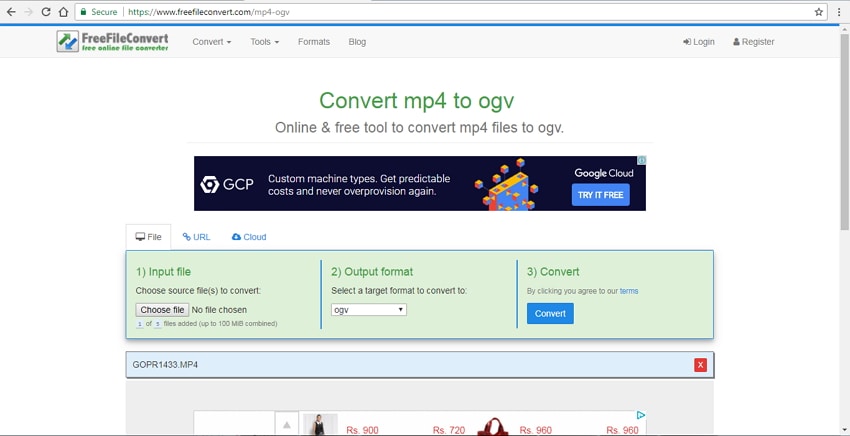
Parte 2. Limitaciones de la conversión online de MP4 a OGV
Para las necesidades básicas de conversión, los conversores online son buenas opciones. Pero si buscas opciones avanzadas, estas herramientas no son aptas. Hay una serie de limitaciones asociadas a los convertidores online que se enumeran a continuación:
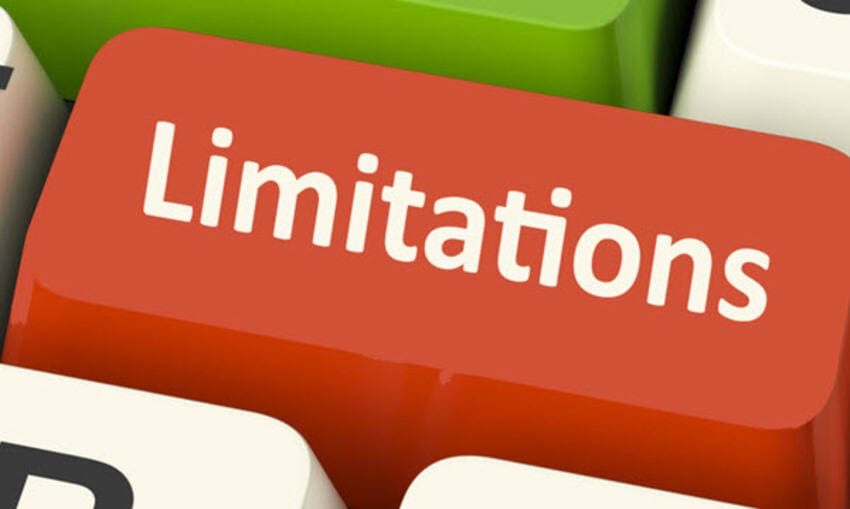
- El tamaño del archivo es un gran factor a considerar. Hay una restricción en el tamaño de estos sitios web. A partir de un determinado tamaño de archivo, la conversión no continuará.
- Una vez completado el vídeo, tendrás que volver a descargar el archivo. Además, la velocidad de conversión es otro problema. Puede llevar mucho tiempo.
- No puedes esperar la mejor calidad de estas conversiones. La calidad a menudo se degrada después de la finalización de la conversión.
- El número de formatos soportados es menor en comparación con las herramientas profesionales completas.
- Necesitas tener una red estable y mejor para los convertidores online. De lo contrario, la conversión se detendrá ocasionalmente.
- Puede pedirte que pagues dinero para disfrutar de la conversión completa del archivo.
- La mayoría de los convertidores en línea no admiten funciones adicionales como la edición de archivos y el procesamiento por lotes.
Parte 3. La mejor alternativa al conversor online de MP4 a OGV
Teniendo en cuenta las limitaciones de las herramientas en línea enumeradas en la parte anterior del artículo, se puede concluir que el software profesional es la mejor alternativa al convertidor en línea de MP4 a OGV. Uno de esos programas completos que funciona sorprendentemente bien con todos los tipos de conversión de vídeo es Wondershare UniConverter (originalmente Wondershare Video Converter Ultimate). El software es compatible tanto con el sistema Windows como con el Mac y convierte MP4 a OGV además de otros formatos a una velocidad súper rápida.
Wondershare UniConverter
-
Convierte MP4 a OGV y otros formatos populares en pasos rápidos y sencillos
-
Soporta el procesamiento por lotes de la conversión de MP4 a OGV
-
Edita los archivos de vídeo con recorte, corte, fusión, adición de subtítulos, etc.
-
Graba vídeos en DVD con plantillas de menú de DVD gratuitas y personalizadas
-
Permite descargar MP4 de YouTube y otros sitios y convertirlos al formato OGV
-
La tecnología APEXTRANS, líder del sector, convierte los vídeos sin pérdida de calidad ni compresión de vídeo
-
La versátil caja de herramientas combina el editor de metadatos de vídeo, el creador de GIF, el compresor de vídeo y el grabador de pantalla
Pasos para convertir MP4 a OGV con Wondershare UniConverter:
Paso 1 Abre UniConverter y añade los archivos MP4.
Inicia el software de conversión de vídeo en tu PC. Haz clic en + Añadir archivos bajo el icono del Convertidor de vídeo para buscar y añadir archivos MP4 desde tu ordenador.
![]()
Paso 2 Selecciona OGV como formato de salida.
Una vez añadidos los archivos MP4 a la interfaz del software, haz clic en el botón Configuración. Selecciona el formato OGV y la resolución deseada en la pestaña Vídeo.
![]()
Paso 3 Comienza la conversión de MP4 a OGV.
Haz clic en el botón Convertir para iniciar el proceso de conversión de MP4 a OGV. Puedes gestionar y ver los archivos OGV desde el menú Finalizado .
![]()
Descargar Gratis Descargar Gratis
Parte 4. ¿Cuál es la diferencia entre MP4 y OGV?
Para conocer mejor el proceso de conversión de MP4 a OGV, es importante tener conocimientos sobre ambos formatos. La siguiente tabla te dará una idea sobre las diferencias entre los dos formatos.
| Características/Formato | MP4 | OGV |
|---|---|---|
| Desarrollador | Organización Internacional de Normalización (MPEG) | Fundación Xiph.Org |
| Extensión del archivo | .mp4 | .ogv |
| Contenido | Formatos multimedia que contienen vídeo, audio, subtítulos, imágenes y otros datos. | Formato contenedor multimedia de flujo binario que contiene códecs, vídeo, subtítulos y audio. |
| Uso principal | Transmisión de medios por Internet | Utilizado en páginas web para la reproducción de vídeo |
| Compatibilidad | Compatible con casi todos los reproductores y dispositivos multimedia | No es compatible con los dispositivos móviles y algunos reproductores |
| Ventajas del uso del formato |
|
|
Puedes convertir MP4 a OGV online si tienes pocos archivos. Para necesidades más profesionales, opta por Wondershare UniConverter. Descárgalo para tener una prueba gratuita ahora.
Tu completa caja de herramientas de video
 Convertir audios / videos a más de 1000 formatos, incluidos AVI, MKV, MOV, MP4, etc.
Convertir audios / videos a más de 1000 formatos, incluidos AVI, MKV, MOV, MP4, etc.


Manuel Gonzalez
staff Editor
Comentarios